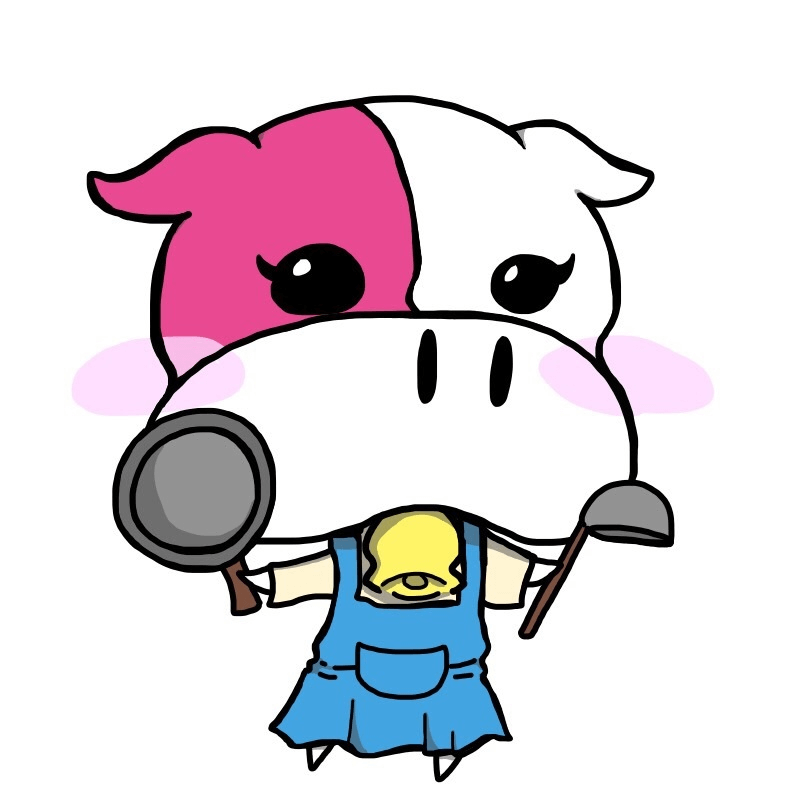格安SIMというとiPhoneやAndroidのスマホにだけ使えると思いがちではないでしょうか?実は、UQモバイルのSIMはノートパソコンにも使うことができます。
今回は、パパむすが普段外出用にモバイルパソコンとして使っている”LENOVO YOGABOOK SIMフィリー版」を使用して実際にUQモバイルのSIMが使えるか実験してみました。
UQモバイルのパソコンでのAPN、プロファイル設定方法を画像入りで解説いたします。
目次
パソコンの通信方式を事前確認

パソコンでUQモバイルのSIMを使用したい場合、まず始めにお使いのSIMフリーパソコンが対応している通信方式を確認する必要があります。
今回はLENOVO YOGABOOK Windows10のSIMフリー版(ZA160003JP)を利用して、実験を行いましたのでその仕様一覧からYOGABOOKの通信方式を確認します。
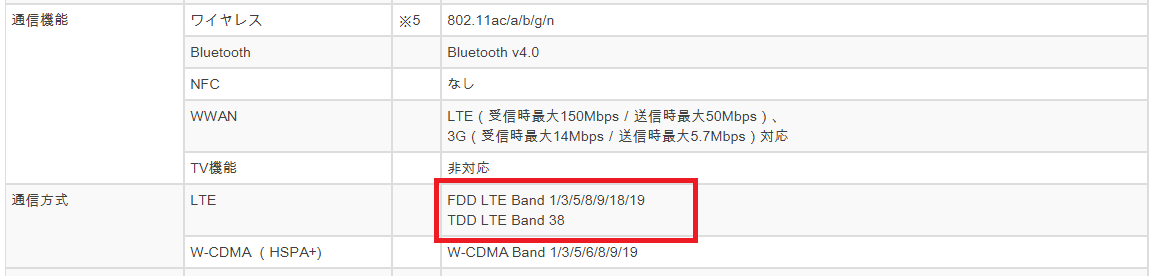
通信方式(LTE)の欄を見ると対応Bandが「FDD LTE Band 1/3/5/8/9/18/19」となっております。
UQモバイルはau回線を使用しているため、au回線のBand1(2.1GHz帯)とBand18(800MHz帯)に対応していることがわかりました。プラチナバンドと呼ばれるBand18(800MHz帯)に対応しているのは朗報です。
パソコンのSIMスロット対応サイズを確認する
続いて、パソコンのSIMスロットに挿入できるSIMカードの対応サイズを確認する必要があります。
UQモバイルのSIMにはサイズが3種類(Mini SIM/Micro SIM/Nano SIM)とあり、Nano SIMが一番小さいサイズになります。
それに対して、パソコン側のSIMサイズを確認していきましょう。
LENOVO YOGABOOKの仕様を確認すると

スロットの欄にSIMカードスロット
UQモバイルでSIMを契約するときに、最初にSIMのサイズを選択するので、間違えないようにしましょう。
ちなみに、iPhoneのSIMのサイズもNano SIMですので、YOGABOOKと共用できますね。
パソコンのSIMスロットにUQモバイルSIMを装着
YOGABOOKのSIMスロットにUQモバイルのSIMを装着していきます。

UQモバイルのSIMを取り外して、YOGABOOKの左側にあるSIMスロットに装着し、再び本体に指し込むだけです。この際、SIM方向はUQの文字が印字されている側が表面になりますので間違えないようにしましょう。
パソコンでのUQモバイル用APN(プロファイル)設定方法・注意点
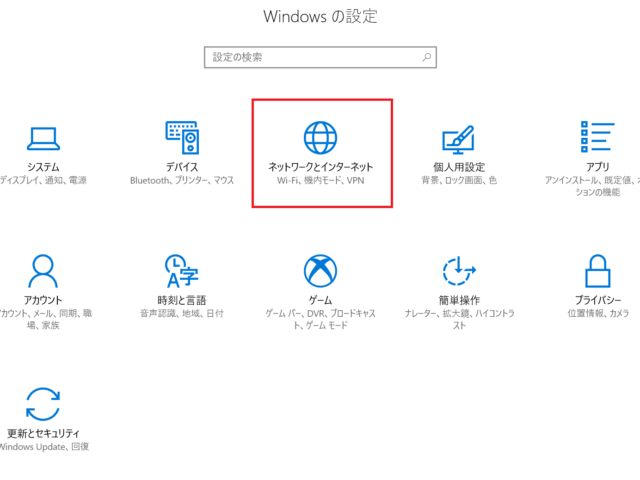
Windows10のデスクトップ画面から、「設定」を開き、画像の赤枠で囲った「ネットワークとインターネット」をクリックします。
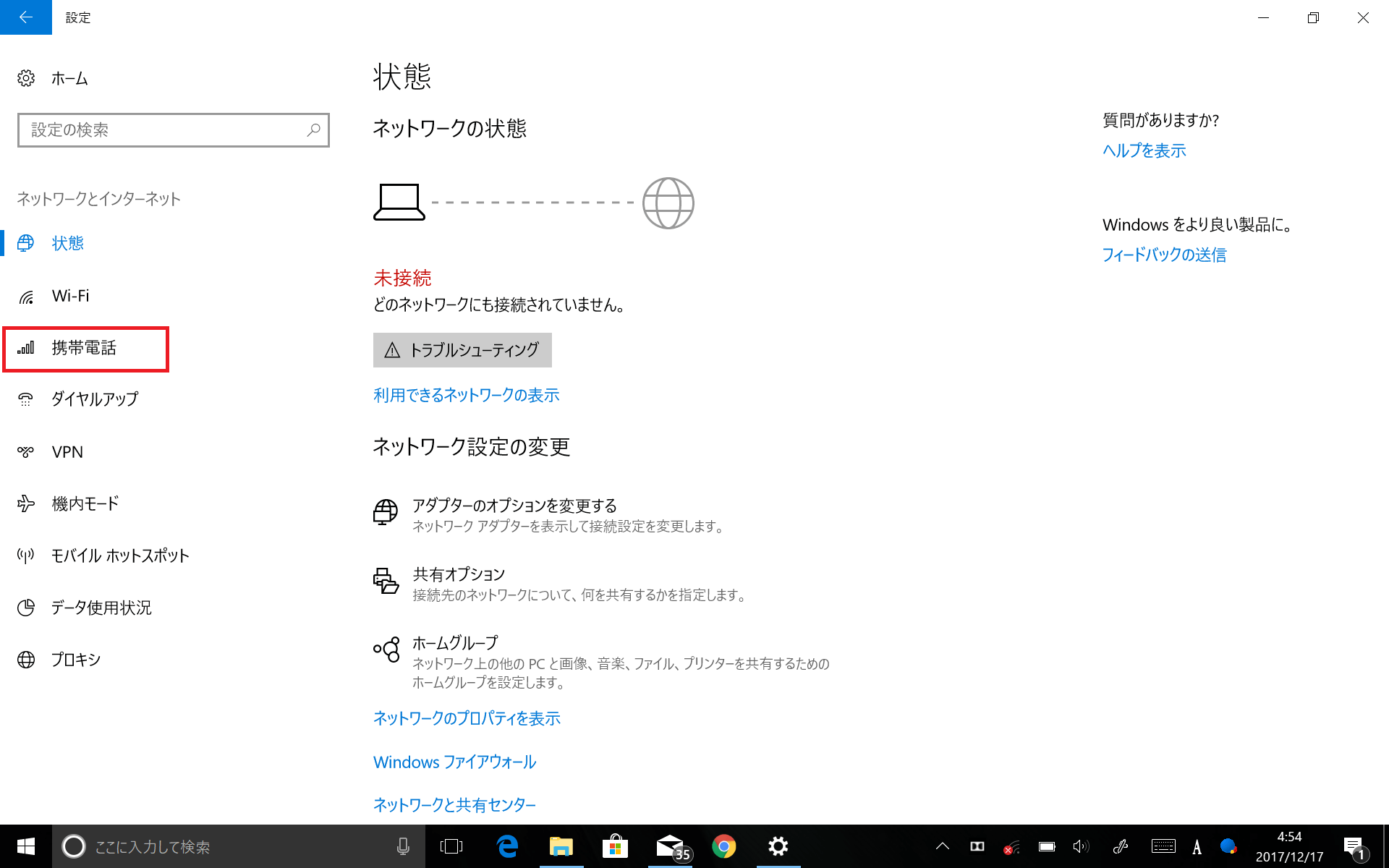
画面左側の「携帯電話」をクリックします。
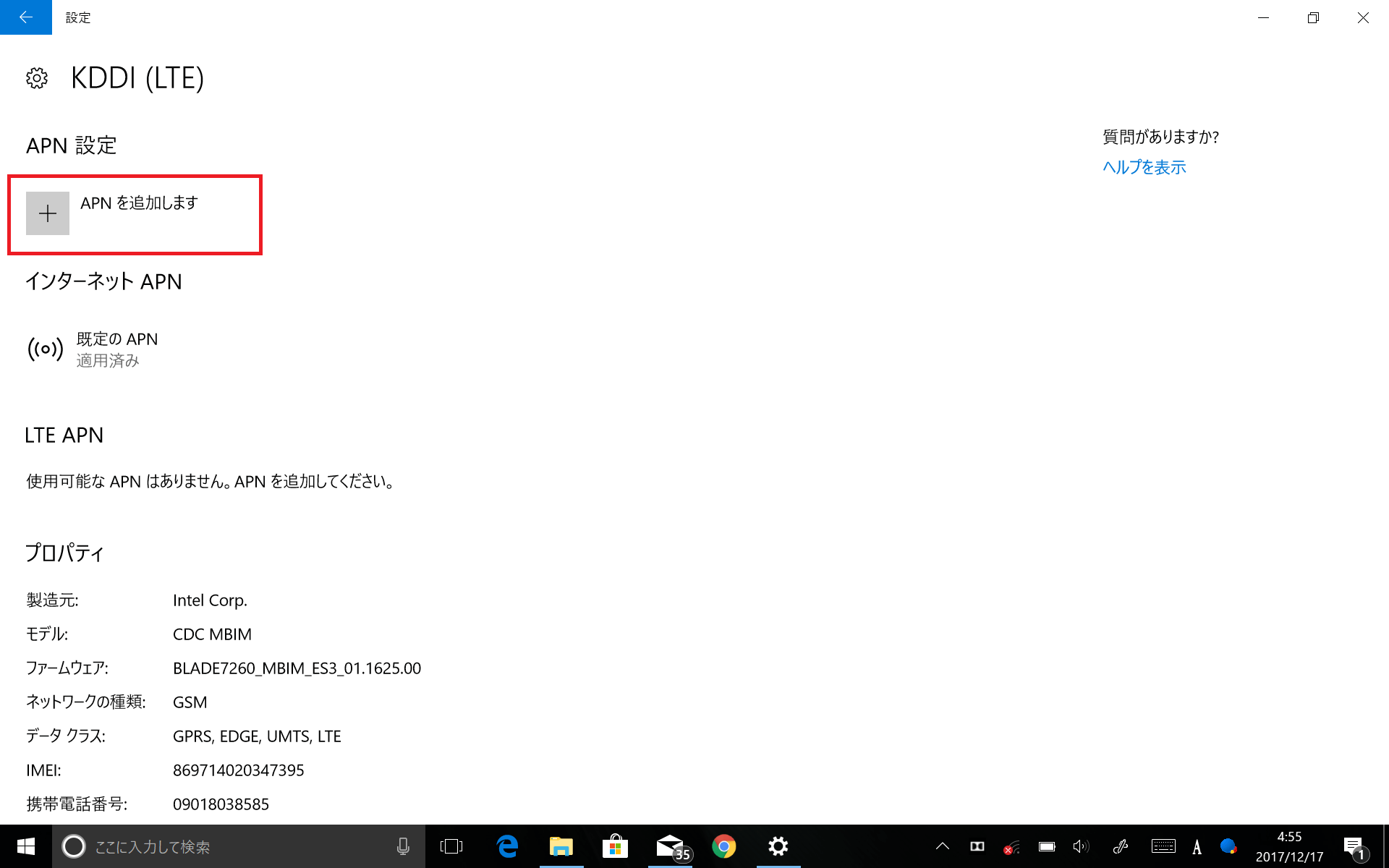
「APNを追加します」をクリックします。
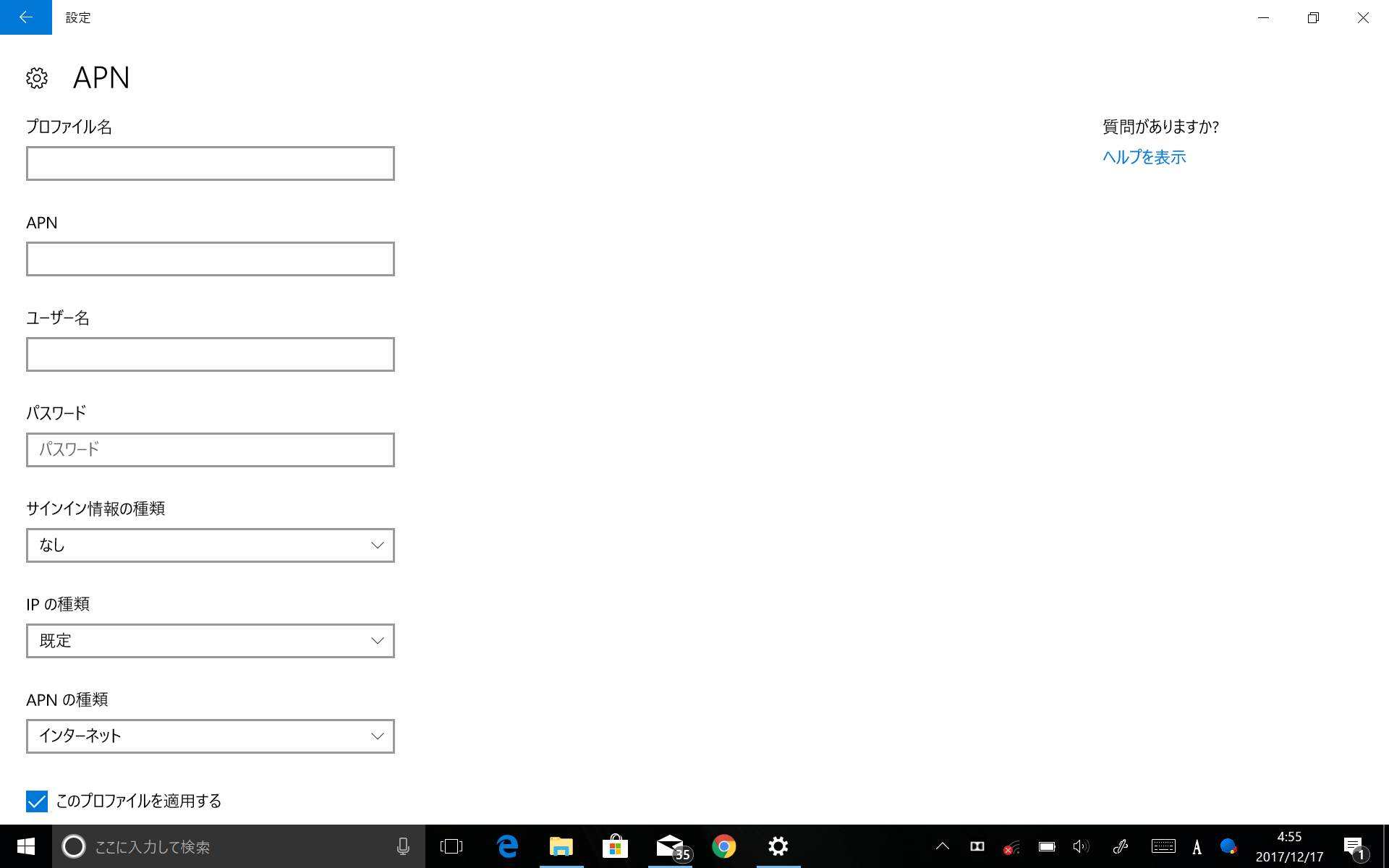
APNの設定画面になりました。ここで、下記のプロファイル情報を入力します。
| プロファイル名 | uqmobile.jp |
|---|---|
| APN | uqmobile.jp |
| ユーザー名 | uq@uqmobile.jp |
| パスワード | uq |
| サインイン情報の種類 | CHAP |
| APNプロトコル | IPv4v6 |
| APNの種類 | インターネットとLTE |
上記をの情報を入力した画面がこちらです。
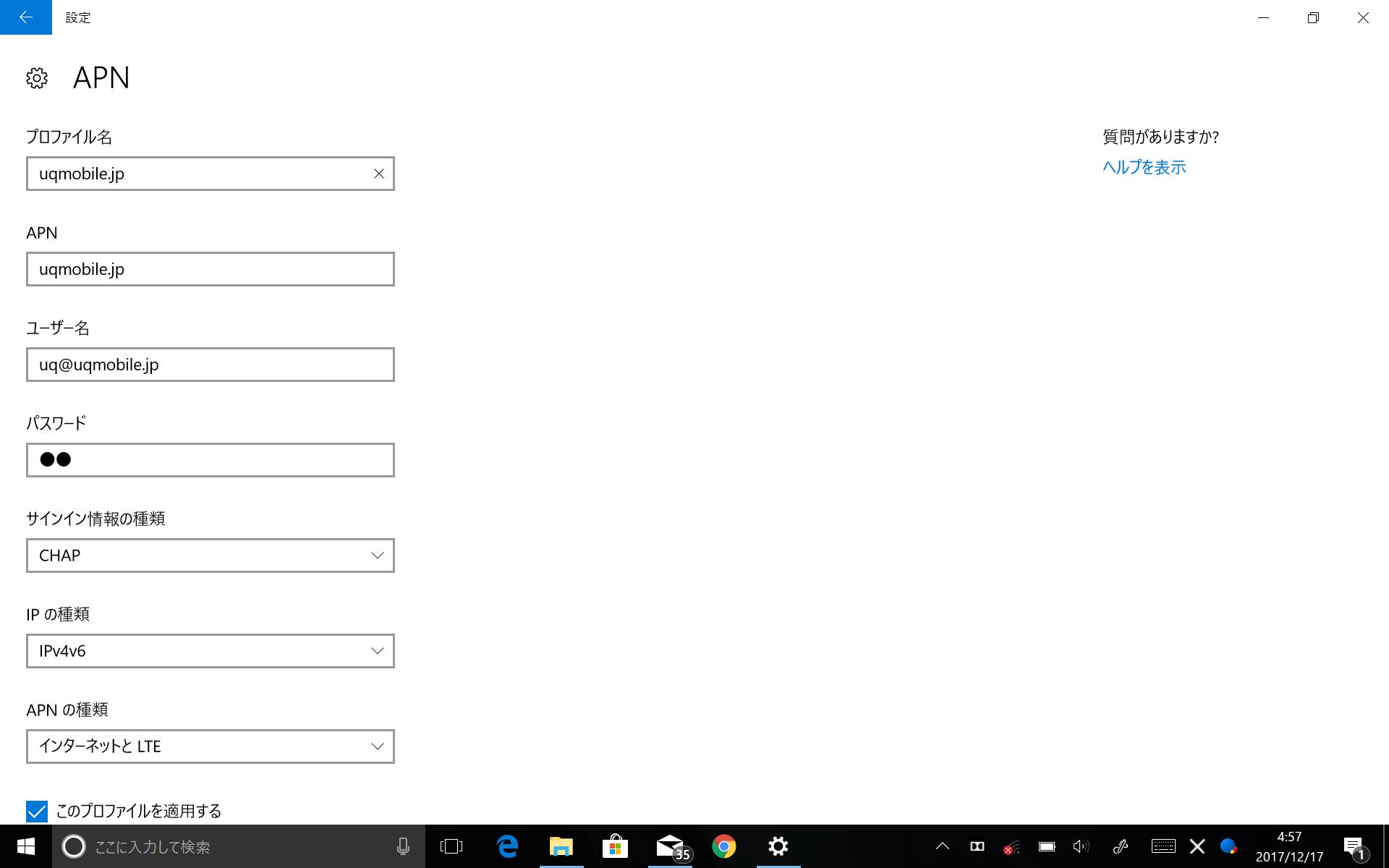
最後に保存ボタンを押します。
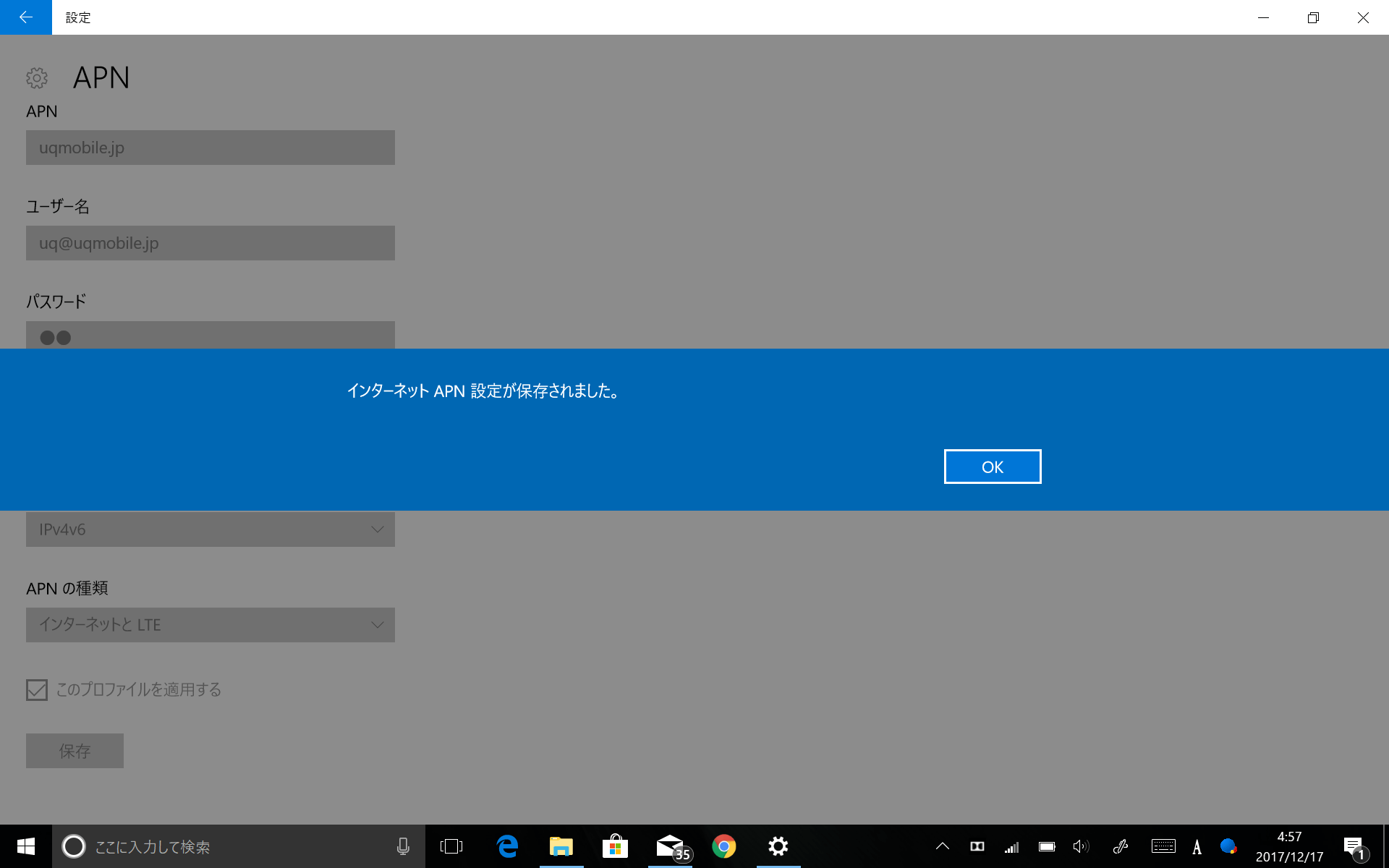
OKをクリックすると、既にUQモバイルのネットワークに接続されています。
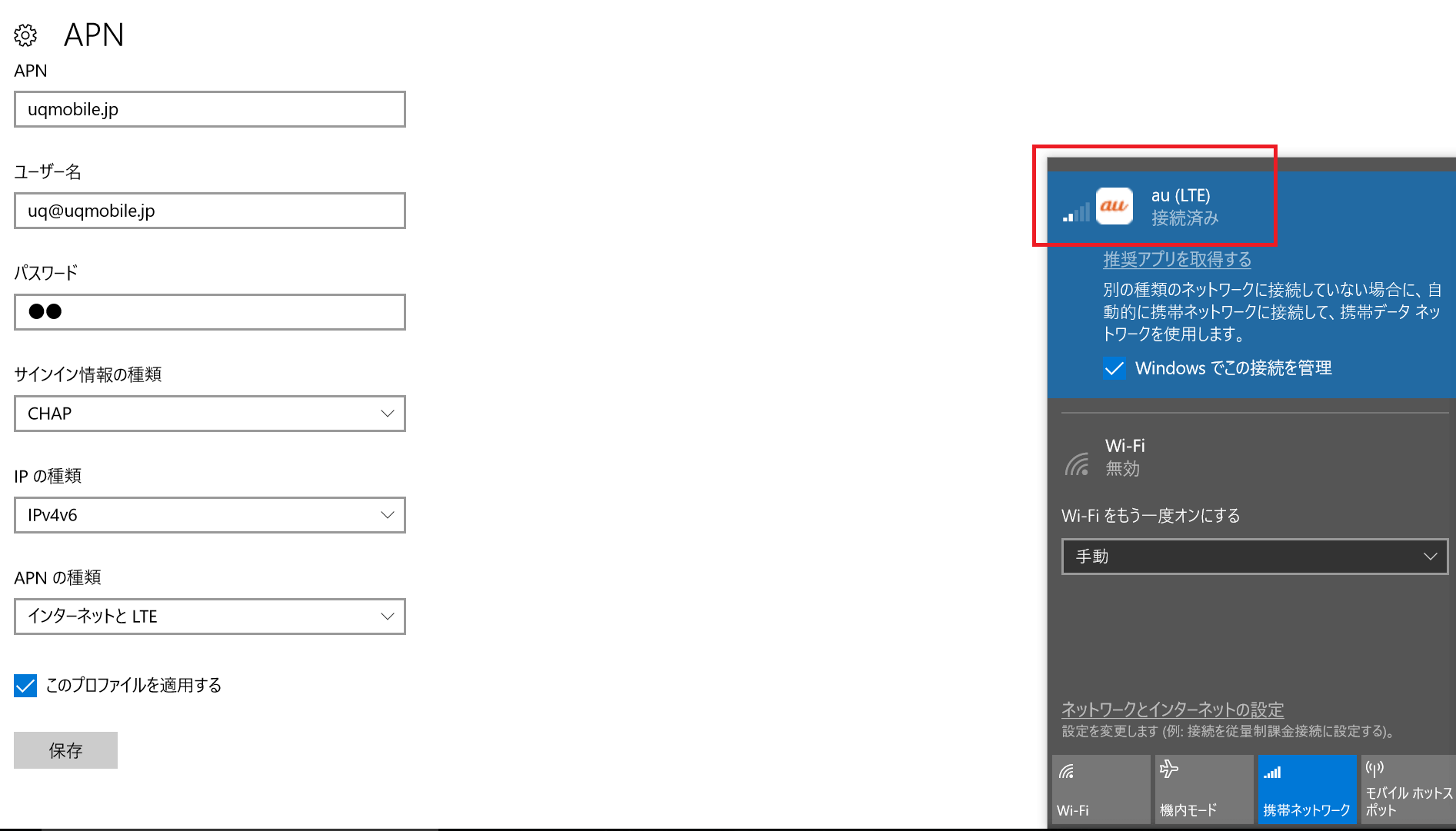
こちらの画面のようにau(LTE)に接続されていることを確認し、ブラウザでインターネットに接続して、通信ができているか確認できれば終了です。
パソコンでのUQモバイルの速度
UQモバイルがパソコンでどの程度の速度が出るのか確認しました。
UQモバイルのSIMの契約プランは通話込みのぴったりプランM(受信最大225Mbps)での測定です。
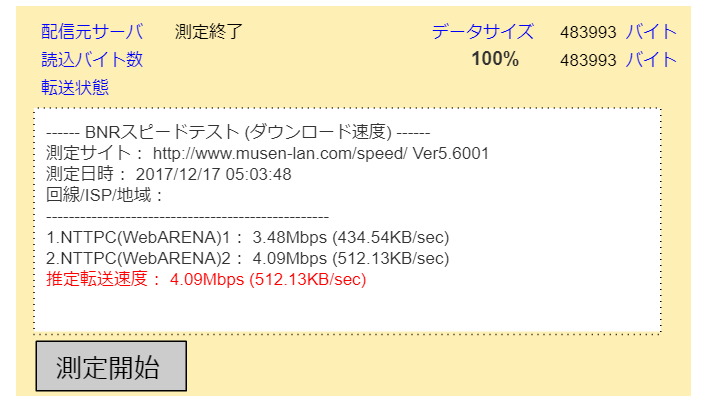
BNPスピードテストでの測定結果です。ダウンロードで平均4.09Mbps(都内2017年12月17日午前7時代)となりました。
同じSIMをiPhone6Sで測定したときは、平均して100Mbps以上出るので、それに比べると遅く感じますが、どの程度パソコンでのインターネットで使えるか試しました。
まず通常のインターネットブラウンジグについては、4Mbpsも出ていればストレスなく閲覧することができました。
続いて、Youtubeの動画ですが、フルHD(1080p60HD)でも途中でひっかかることもなく快適に見ることができました。

4K動画(2160p60HD)で再生すると、途中で何度か再生がストップしてダウンロードされてからまた再生する状態を繰り返していました。
まとめ
UQモバイルのSIMをSIMフリーのパソコンで利用するための設定方法と、回線速度を実際に測定して解説いたしました。
ノートパソコンにSIMを挿入してAPN(プロファイル)の設定をする作業は実質5分もかかりませんでした。
設定作業自体も、今回ご紹介した設定項目どおりに入力するだけですので、全く難しくありません。
また、実際パソコンでUQモバイルのSIMを利用してみた感想としては、日常的なインターネットの閲覧、動画閲覧(フルHD)などであれば十分な速度が出ていて快適です。
モバイルでのパソコン利用を検討されている方は、是非SIMフリーに対応したパソコンにUQモバイルを検討してみてください。
UQモバイルへの乗り換えで一番お得になるキャッシュバック情報は(今月のUQモバイルキャッシュバックキャンペーン総まとめ)にて毎月更新していますので、あわせてご覧ください!!
立場:UQ mobile – NOW 管理人である”ママむす”の夫兼使用人
職業:IT・Web関連(15年以上)
専門・得意分野:UQモバイルを始めとする格安SIM / 大手キャリアの料金プラン / iPhone / iPad / 節約術 / トイレ掃除
こんにちは、パパむすです。
当サイト「UQ mobile -NOW」を開始して5年目に突中。UQモバイルの”イマ”を日々研究しながら、最新情報の発信に努めています。
IT・Web関連の仕事は15年以上のキャリアがあり、スマホの複雑な料金プランをわかりやすく伝えるのが得意です。
僕たち夫婦は長年愛用したauからUQモバイルへの乗り換えで、一人あたり月々4,000円の節約に成功。
夫婦で月8,000円、年間約10万円の節約ができたので、浮いたお金で毎年家族で旅行に行くのが趣味です。
当サイトでは、UQモバイルに乗り換えてわかったメリットだけでなくデメリットもしっかり解説!
もちろんUQモバイルだけでなく、ドコモ(ahamo) / au(povo) / ソフトバンク(LINEMO) / 楽天モバイル / ワイモバイル などの乗り換え・料金プランも比較して、後悔しないスマホの通信キャリア選びをお手伝いします。
【経歴】
- 大手IT・Web関連 B to Bビジネス(15年以上)
- UQ mobile – NOW運営:2017年~現在(5年以上)
- 節約術を発信するブログ運営:2015年~現在(7年以上)
- Webマーケ / SNSマーケ / デジタルマーケ / Webライティング / 格安SIM / Wifi / 広告 / SmartNews / 節約術 / ワークライフバランス
※当サイトに掲載している情報は最新情報への更新に努めておりますが、万全の保証はいたしかねます。
通信料金、サービスの価格、製品、スペック等の詳細情報は、必ず各社の公式サイトにて最新情報をご確認ください。